
In questa istruzione, è dettagliato che il messaggio "Richiesta non è stato completato a causa di un errore di input / output sul dispositivo" per HDD, SSD, unità flash e schede di memoria e come provare a correggere questo errore.
- Casi semplici di errori di output e metodi di correzione
- Driver SATA e USB
- Controllo degli errori di stato e del disco
- Tempo di attesa del disco nel registro
- Istruzione video
Semplici casi di errori di input / output e metodi di correzione
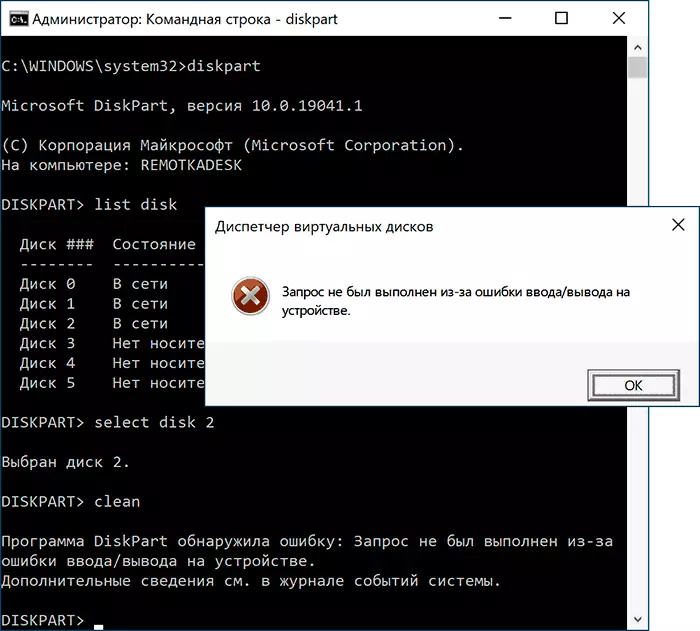
In primo luogo, alcune situazioni frequenti e molto semplici che portano all'aspetto di un messaggio di errore I / O:
- Se l'errore si verifica quando le azioni con una scheda di memoria SD (o microSD collegate tramite un adattatore) o un'unità flash USB, controllare se l'interruttore di protezione da scrittura è presente su di esso e non vale la pena di registrazione ("blocco"). L'inclusione di tale protezione porta all'errore in considerazione.

- Se i problemi sorgono con un disco rigido o SSD collegato tramite l'interfaccia SATA, provare a ricollega, ed è meglio sostituire il cavo SATA. Se non è presente alcun cavo libero, è possibile provare a collegare temporaneamente il disco con il cavo dal dispositivo opzionale, ad esempio, DVD Drive. Se non vi è alcuna possibilità di controllare un altro cavo, è consigliabile verificare la connessione del disponibile sulla parte della scheda madre e da parte del disco stesso.

- Se si dispone di un problema quando si lavora con un'unità flash o un disco rigido esterno, provare a utilizzare altri connettori USB, incluse diverse versioni - USB 2.0 e 3.0, nel caso del caso posteriore PC.
- Considera che l'aspetto di un errore I / O durante il collegamento di un disco rigido USB esterno può parlare di una mancanza di potenza (a causa dell'usura dell'alimentazione del computer o se utilizzata su un laptop quando si opera dalla batteria).
- Se l'errore appare dopo aver acceso il computer o il laptop, ma scompare dopo il riavvio, disabilita il lancio rapido di Windows 10 (adatto per 8.1).
- Alcuni utenti ti informano che la lettera del disco avrà aiutato, a riguardo: come modificare la lettera del disco o l'unità flash in Windows.
Inoltre, se c'è un'opportunità così tale, controllare come lo stesso disco si comporta su un altro computer o laptop: se è presente lo stesso errore, possiamo supporre che il caso sia nell'unità stessa, se funziona correttamente - apparentemente, il problema è a livello di sistemi o attrezzature problematiche problematiche.
E un altro unico momento: per il verificarsi di un errore, la "richiesta non è stata eseguita a causa di un errore di input / output sul dispositivo" Quando si lavora con un'unità flash USB, consiglio di conoscere i metodi dall'unità flash L'istruzione scrive che il disco è protetto dalla voce.
Driver SATA e USB
A volte il problema può essere causato dal fatto che il sistema non imposta "corretto" per i driver di sistema attuali per funzionare con i dispositivi SATA o USB. Invece di loro - installato automaticamente i driver compatibili con Windows.Controlla se hai sul sito web ufficiale del tuo laptop o della scheda madre del PC (è per il modello del dispositivo) disponibile Driver SATA / AHCI / RAID e USB per il download. Ha anche senso scaricare e installare i driver del chipset. In questo caso, considerare che anche se Windows 10 è installato sul computer e i driver sono disponibili sul sito solo per le versioni precedenti del sistema operativo, di norma, è possibile installarli in sicurezza e funzionano correttamente.
Controllo degli errori di stato e del disco
Se il disco del problema è visibile nel sistema e la lettera viene assegnata, prova a eseguire un semplice controllo del disco sugli errori:
- Eseguire il prompt dei comandi per conto dell'amministratore. In Windows 10, questo può essere fatto inserendo la "riga di comando" nella ricerca della barra delle applicazioni e facendo clic sulla voce di menu appropriata. Altri modi per eseguire la riga di comando dall'amministratore.
- Immettere il comando sostituendo la lettera drive D sulla tua (Attenzione: per il disco rigido, il processo potrebbe richiedere diverse ore, non eseguire su un laptop della batteria) Chkdsk D: / f / r / / xi Premere INVIO.
- Aspetta il controllo.
Considera che il controllo dei gravi problemi del disco o la protezione della registrazione non può avviare.
Per HDD e SSD, vale anche la pena controllare lo stato di s.a.a.r.t. Usando i programmi pertinenti per questo, ad esempio, Crystaldiskinfo.
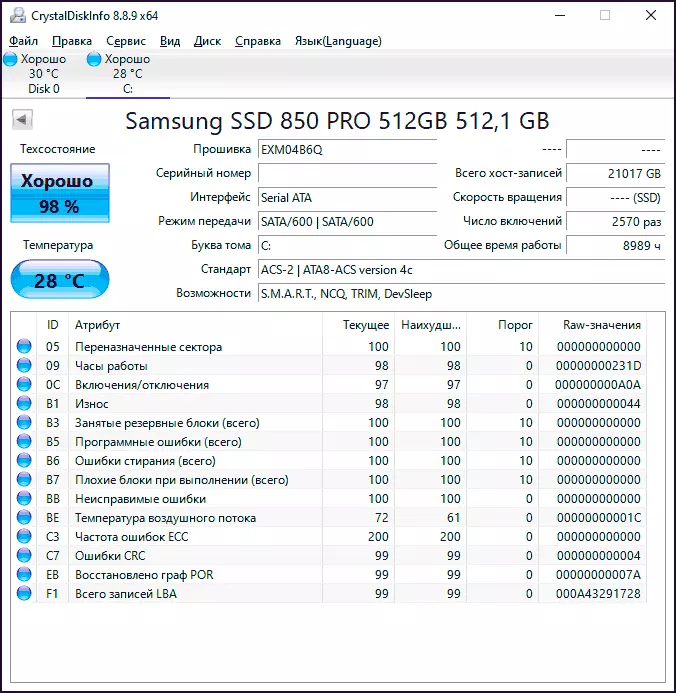
Prestare attenzione ai seguenti attributi (alcuni di loro potrebbero mancare per il tuo disco): 05, 0A, C4, C5, C6, C7. L'output di questi e altri parametri oltre i valori per "sani" ti dirà che è probabile che l'errore sia causato dalla condizione tecnica del disco.
Impostazione del tempo di attesa della risposta del disco nel registro
Questo articolo può essere rilevante per dischi rigidi collegati sia interni che esterni, in particolare per quelli che a volte vanno in modalità Sleep.
Nel registro di Windows, c'è un parametro che è responsabile per a che ora dovrebbe rispondere dai dischi e, se il limite è stato raggiunto, è possibile ottenere un messaggio di errore I / O. Il valore del parametro può essere modificato:
- Premere i tasti Win + R. Sulla tastiera, entra Regedit. E premere INVIO, si apre l'editor del Registro di sistema.
- Vai a RegistryHKey_Local_Machine \ System \ CurrentControlSet \ Services \ Disk
- Nota il valore del parametro Timeoutvalue. Nel riquadro destro dell'Editor del Registro di sistema. Facendo doppio clic su di esso e selezionando una vista decimale, è possibile chiedere il valore necessario in secondi.

Al termine, salvare le modifiche apportate, chiudere l'editor del registro e riavviare il computer, quindi controllare se l'errore viene salvato.
Istruzione video
Se il disco o l'unità flash indica l'errore dell'errore di inserimento dell'output su qualsiasi computer o laptop, mentre si contatta l'unità è in ordine (non ossidato e non danneggiato), c'è un'alta probabilità che tu abbia a che fare con il tuo HDD, SSD o USB Guasto dell'hardware e, forse l'approccio ottimale sarà sostituito.
